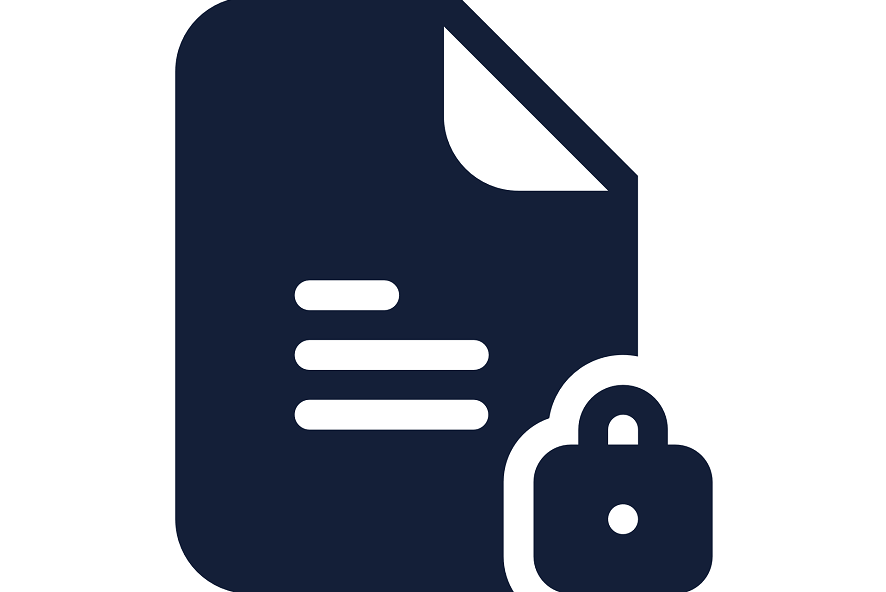
cybercriminelen en hackers zijn altijd op zoek naar gebruikersgevoelige gegevens. Wanneer u belangrijke bestanden ontgrendeld op de computer laat, kan iedereen ze openen en ze om verschillende redenen manipuleren. In combinatie met geavanceerde hacktechnieken en onbeschermde cybersphere is het vergrendelen van kritieke bestanden onvermijdelijk.
we hebben vaak te maken met gevallen van hacking en ongeautoriseerde toegang tot gegevens die leiden tot desastreuze resultaten, d.w.z. het lekken van iemands persoonlijke bestanden of het uitdelen van hun zakengeheimen. Maar het goede is dat we dit kunnen voorkomen. Door het implementeren van sterke bestand wachtwoorden en het versleutelen van gebruikersgevoelige gegevens, kunnen we voorkomen dat hacking/data misbruik bedreigingen op een aanzienlijk niveau.
hier rijst een vraag, hoe een bestand te vergrendelen in Windows 10, 9, 8, of andere besturingssystemen? Gebruikt u een standaard file locking tool of aparte software is nodig? Als u over deze factoren nadenkt om uw bestanden met een wachtwoord te beveiligen, hebben we u gedekt. Vandaag, we zullen uitleggen hoe u een bestand kunt vergrendelen met Windows ingebouwde Encryptie tools en standalone file lockers die uw gegevens te beveiligen tegen meerdere cyber bedreigingen.
dus, laten we duiken in en versterken van uw belangrijke bestanden’ security deken!
inhoudsopgave:
waarom zouden we bestanden met een wachtwoord moeten beveiligen of versleutelen?
veel mensen gebruiken een invoerwachtwoord voor hun computers en noemen het een dag zonder te beseffen dat iemand hun gegevens kan misbruiken. Of u nu een gedeeld systeem op het werk gebruikt of meerdere familieleden toegang hebben tot uw personal computer, het vergrendelen van uw bestanden is verplicht. Vooral als u gebruikersgevoelige gegevens op uw systeem, laat het nooit onbeschermd. Hier zijn de belangrijkste redenen waarom we bestanden in Windows moeten wachtwoord of versleutelen:
ongeautoriseerde bestandstoegang voorkomen
een werkend bureaublad bevat uw essentiële bestanden en informatie die u niet kunt overbrengen naar een personal computer vanwege verschillende werkplekbeleid. Wanneer iemand toegang tot uw bestanden zonder uw toestemming, ze kunnen ze misbruiken, veranderen hun essentie, of lekken, uiteindelijk riskeren uw bedrijfsgeheimen. Daarom is wachtwoordversleuteling essentieel voor zakelijke documenten en persoonlijke bestanden die u niet kunt riskeren te verliezen. Of u ervoor kiest om het systeem bestanden te versleutelen of een bestand te vergrendelen zonder het te herschikken, het is te doen met authentieke file lockers.
Bescherm Gebruikersgevoelige & inkomstengenererende gegevens
eBooks, e-commerce-inhoud, trainingen, inhoud met waarde en inkomstengenererende bestanden vereisen extra beveiliging tegen cyberdreigingen. Wanneer je deze inkomstengenererende bestanden in het openbaar laat, kan iedereen ze manipuleren. Er zijn gevallen geweest waarin computerherstellers of deelers kritische bestanden van gebruikers blootgelegd, wat leidt tot aanzienlijke verliezen. Wanneer iemand verantwoordelijk is voor kritieke informatie van het bedrijf, met uitzicht op de Betekenis van wachtwoord encryptie moet uit de hitlijsten.
privacy behouden, zelfs op gedeelde Computers
moet u de computer delen met een collega of broer of zus? Geen zorgen, want U kunt eenvoudig bestanden met een wachtwoord beveiligen om uw privacy te behouden en uw belangrijke bestanden Verborgen te houden voor andere gebruikers. Wanneer u een bestand of map vergrendelt met een geschikt hulpmiddel voor het vergrendelen van bestanden, kunt u uw gegevens in verschillende secties categoriseren en beveiligen met een wachtwoord voor toekomstig gebruik. Vergeet niet om een uncrackable wachtwoord te selecteren tijdens het gebruik van een file locker en geniet van gemoedsrust, zelfs wanneer u een gedeelde computer gebruikt.
vermijd het per ongeluk delen/verwijderen van
het gelijktijdig omgaan met meerdere bestanden en mappen kan dingen door elkaar halen, wat tot enkele ongelukken kan leiden. Als u regelmatig e-mails met bijlagen verzendt, is het selecteren van het verkeerde bestand als bijlage altijd een mogelijkheid, maar niet wanneer deze is vergrendeld. Bij het beheren van een groot aantal gegevens voelt overweldigend, wachtwoord te beschermen uw bestanden en mappen om ervoor te zorgen dat ze altijd intact. Voorkomen dat anderen van het maken van ongevraagde wijzigingen in uw documenten is een ander motief om bestanden te versleutelen met een betrouwbare locker.
verschil tussen versleuteling en wachtwoordbeveiliging in Windows 10
voordat we leren hoe u een bestand vergrendelt in Windows 10 of bestanden met wachtwoordbeveiliging, is het slim om het verschil tussen versleuteling en wachtwoordbeveiliging te weten. Het begrijpen van dit verschil zal u helpen een betere file locking tool of Windows encryptie tool om uw gegevens te beschermen selecteren.
wachtwoordbeveiliging
wachtwoordbeveiliging is het vergrendelen van een bestand of map met een toegangssleutel. U wilt niet dat iemand uw fotogalerij of Documenten map te openen, dus je zet een slot op het. Als u een sterke en moeilijk te kraken code te selecteren, wachtwoordbeveiliging is een betrouwbare optie om uw systeem bestanden en mappen te beveiligen. Omdat niet alle computers individuele vergrendeling van bestanden en mappen promoten, hebt u voor deze taak een vergrendelingsprogramma van derden nodig. Het belangrijkste verschil tussen encryptie en wachtwoordbeveiliging is de rechtlijnigheid van de laatste. Zelfs een beginnende gebruiker kan bestanden op de computer met een wachtwoord beveiligen, terwijl u wat know-how van het onderwerp nodig hebt om bestanden te versleutelen met een ingebouwde of hulpprogramma van derden.
encryptie
encryptie is een geavanceerde systeembeschermingstechniek die uw gegevens verbergt, zodat alleen geautoriseerde personen toegang hebben en deze begrijpen. Zodra een stuk informatie is versleuteld, je nodig hebt twee tools om te decoderen of te ontcijferen. Ten eerste hebben we een cipher nodig die het algoritme is om versleutelde informatie te decoderen, en ten tweede hebben we een sleutel nodig die de kennis is om dat specifieke stukje informatie te begrijpen.
stel dat u een systeembestand versleutelt op Windows 10 met behulp van de ingebouwde versleutelingsmap en een cipher en sleutel kiest die alleen u kent. Nu, zelfs als iemand erin slaagt om uw versleutelde bestanden te overtreden, ze zullen nog steeds niet in staat zijn om het te decoderen, omdat alleen jij weet dat de cipher algoritme. Versleutelde bestanden en mappen zijn echter niet 100% beschermd tegen hacking en piraterij. Een cloud-encryptie-oplossing die uw encryptiesleutels of niet-versleutelde gegevens niet achterlaat in het systeem is hier de oplossing.
ingebouwde encryptie voor Windows
ingebouwde encryptie voor Windows wordt EFS (encrypted file system) genoemd, waarmee u bestanden en mappen op NTFS kunt versleutelen. Aangezien dit een pre-built tool, je hoeft niet een extensie of onderwerp expertise nodig om de encryptie taak te voltooien met het. Klik met de rechtermuisknop op een bestand of map op uw computer en klik op de optie Eigenschappen in de menubalk. Selecteer vervolgens het tabblad Geavanceerd en zoek “Inhoud versleutelen om gegevens te beveiligen” in de menubalk.
Als u dit selecteert, hebt u de optie om het bestand uit het tijdelijke geheugen van uw computer te wissen of een niet-versleutelde kopie voor later te bewaren. Eenmaal versleuteld, alleen u zult in staat zijn om toegang te krijgen tot dit bestand, omdat niemand anders heeft de sleutel voor het. EFS is een vrij betrouwbare manier om een bestand te vergrendelen zonder het installeren van software van derden zoals AxCrypt of VeraCrypt, maar het is niet geschikt voor gevoelige gegevens.
met Windows-Mappenversleuteling
naast hulpprogramma ‘ s voor het versleutelen van bestanden kunt u ook mappenversleutelsoftware gebruiken waarmee u een hele schijf in één keer kunt beveiligen. Wanneer u betrouwbare beveiliging voor meerdere bestanden nodig hebt, is het versleutelen van de hele map slim. Hier is de ingebouwde Windows lock folder-cum-encrypting tool om uw gegevens beveiligd te houden:
met Bitlocker
Bitlocker is een standaard Windows-beveiligingsfunctie waarmee u alles op een station kunt versleutelen. Wanneer u de privacy van een systeem moet beschermen, inclusief de software en tools, vergrendelt u een bestand met Bitlocker. Deze functie maakt encryptie en decryptie gemakkelijker voor beginnende gebruikers die willen bestanden te versleutelen met een eenvoudige en gratis tool.
software van derden om bestanden en mappen te versleutelen in Windows
als u een bestand wilt vergrendelen zonder Bitlocker of EFS, is het gebruik van software van derden zoals VeraCrypt, AxCrypt of LockDir een slimme zet. Deze tools hebben gebruiksvriendelijke dashboards waar u bestanden met een wachtwoord kunt beveiligen of een bestand kunt vergrendelen met een uncrackable wachtwoord.
Mapbeschermer LockDir
wanneer u hoogwaardige gegevens moet beveiligen of een bestand moet vergrendelen met software van derden, komt LockDir te hulp. Deze veilige en efficiënte folder protector kunt u bestanden te versleutelen met sterke sleutels en bewaar ze in verborgen mappen om onbevoegde toegang te voorkomen. Aangezien LockDir tool biedt meerdere beveiligingsfuncties, kunt u ervoor kiezen om bestanden te versleutelen met wachtwoorden of scramble ze, afhankelijk van de toegang zorgen in verband met hen.
deze smart folder protector software vereist geen installatie, Omdat zodra u het op kakasoft.com en krijg je inloggegevens, kunt u beginnen met het werken met het meteen. Of u nu een bestand met een sterk wachtwoord wilt vergrendelen of een aantal gebruikersgevoelige gegevens wilt versleutelen, LockDir is de manier om te gaan. Deze derde-delige folder protector biedt 4 pakketten aan uw eisen aan te passen. Van ondernemingen tot particulieren, iedereen kan profiteren van dit capabele instrument.
LockDir Features
- meerdere beveiligingsmodi
- betrouwbare Bestandsbeveiliging
- Portable folder protector
- gemakkelijk te gebruiken dashboard
- betaalbare prijspakketten
Shortcode
volg nu deze handleiding om te leren hoe u LockDir gebruikt:
Step1: Folder Protector kopiëren(lockdir.exe) en het bestand dat u wilt versleutelen naar dezelfde map en uitvoeren “lockdir.executable”.
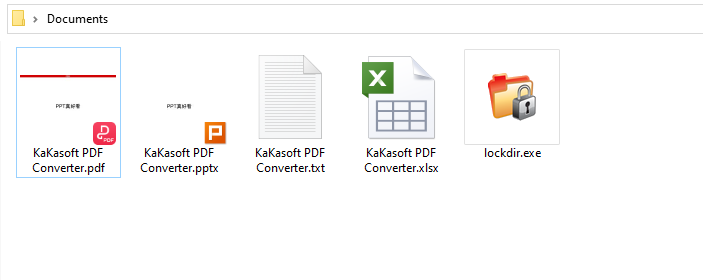
Stap2: Voer het wachtwoord twee keer in de belangrijkste interface van de software, zorg ervoor dat het ingevoerde wachtwoord is complex genoeg.
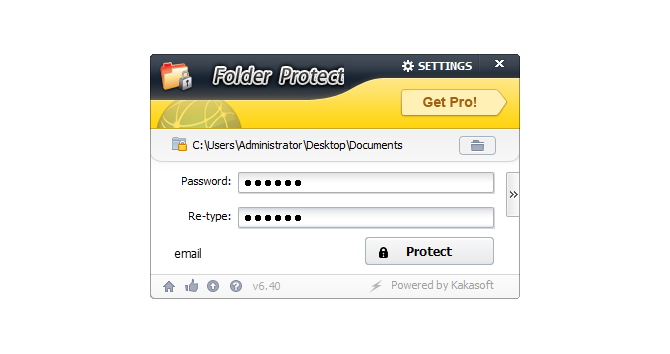
Stap3: nu moet je klikken op het” >> ” icoon dat je rechts ziet. Hier moet u een wachtwoordhint toevoegen die u zal helpen het wachtwoord te onthouden. Geef de tool uw e-mailadres zodat u gemakkelijk het wachtwoord kunt ophalen als u het vergeet.
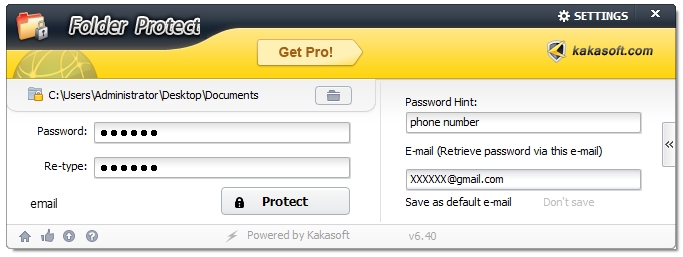
Stap4: Na het klikken op de” Beschermen ” knop om mappen te beschermen, zijn al uw bestanden/mappen verborgen.
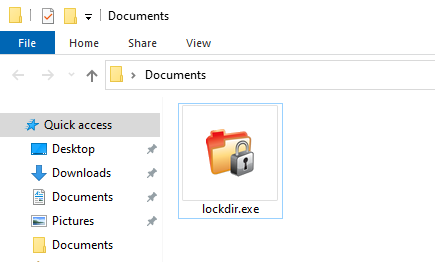
ongeautoriseerde toegang en piraterij bedreigingen stellen de integriteit van uw gegevens te testen, of het nu persoonlijke bestanden of werk-gerelateerde inhoud. Wanneer u over het hoofd de Betekenis van het wachtwoord te beschermen gebruiker-gevoelige bestanden, het kan kosten u in de toekomst. Maar, met honderden file lockers en Encryptie tools op de markt, het selecteren van een die voldoet aan uw eisen is lastig.
daarom hebben we enkele van de meest betrouwbare en eenvoudig te hanteren hulpmiddelen voor het vergrendelen van bestanden uitgelegd om deze taak gemakkelijker voor u te maken. Als u gegevensbeveiliging op matig niveau wilt, kiest u voor Windows ingebouwde encryptie-functies waarmee u belangrijke bestanden voor andere gebruikers kunt verbergen. Maar als uw gegevens is van cruciaal belang, ga voor een derde-partij folder protector die nooit bloot uw bestanden aan externe bedreigingen en houdt het gemakkelijk te beheren.